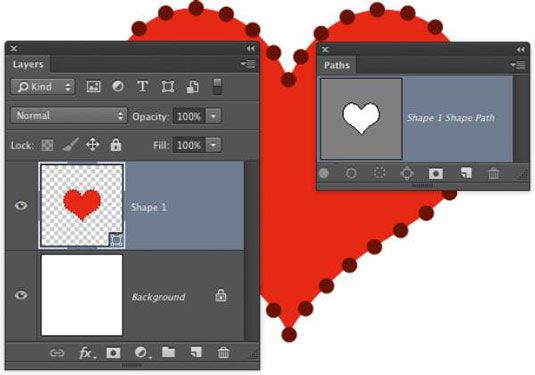Herramientas básicas de forma en photoshop cc
Photoshop CC ofrece herramientas básicas de la forma de trabajar con sus imágenes y obras de arte. Rectángulos, rectángulos con esquinas redondeadas (redondeado rectángulos), círculos y óvalos, polígonos múltiples lados, líneas y flechas rectas, y todo un bote lleno de formas personalizadas especiales están a su comando con un simple clic y arrastre.
Seleccione la herramienta apropiada en el cuadro de herramientas, seleccione las opciones que desee en la barra de opciones, y haga clic y arrastre para crear su objeto. (Las diversas herramientas de forma se anidan en el cuadro de herramientas, como se muestra en esta figura.) Suena simple, ¿verdad? Es - no hay trucos. Aquí están algunas características adicionales para hacer las cosas aún más fáciles para usted:
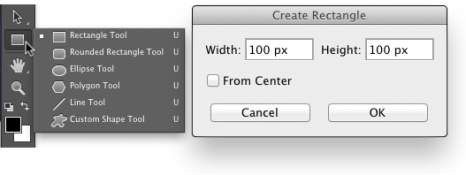
Utilice la tecla Shift. Al pulsar la tecla Mayús (Mac y Windows) mientras arrastra constriñe proporciones (mantiene la proporción entre anchura y altura). Con la tecla Mayús, la herramienta Rectángulo crea Cuadraditos la herramienta Elipse crea círculos- la herramienta Polígono crea proporcional polygons- la herramienta Línea crea líneas horizontales o verticales (o líneas diagonales).
Al utilizar formas personalizadas, al pulsar la tecla Mayús asegura que la forma conserva la proporción entre anchura y altura con la que se definió originalmente.
Utilice la tecla Opción (Mac) o la tecla Alt (Windows). La tecla Opción / Alt crea el objeto centrado en el punto en que se hace clic. Sin la tecla Opción / Alt, el objeto se crea en la dirección que arrastra.
Utilice la tecla Mayús y la tecla Opción / Alt. Al pulsar Mayús y Opción / Alt juntos ayuda a crear un objeto proporcionalmente limitada, centrada en el punto en que se hace clic.
Haga clic en la herramienta de forma. Si hace clic en lugar de arrastre, abrirá un pequeño cuadro de diálogo que le permite introducir las dimensiones precisas para su nueva forma. Haga clic en el botón OK y la forma se crea para la parte inferior derecha de la (o centrado en) el punto en el que hizo clic. El cuadro de diálogo es visible en la figura.
Utiliza la barra espaciadora. Mientras que usted está arrastrando una forma, mantenga el botón del ratón y pulsar la barra espaciadora. A continuación, puede arrastrar para cambiar la posición del objeto mientras se crea. Aún manteniendo el botón del ratón, suelte la barra espaciadora y terminar arrastrando el objeto.
Compruebe la barra de opciones. Cuando se cambia de herramienta de forma herramienta para dar forma, la barra de opciones cambia para adaptarse a sus necesidades. Por ejemplo, con la herramienta Rectángulo redondeado activa, usted elige el radio de las esquinas redondeadas.
La herramienta Polígono ofrece un campo simple en el que se elige el número de lados de la forma. Cuando usted está utilizando la herramienta Línea, elija el espesor (peso) de la línea en la barra de opciones. Haga clic en el botón situado a la izquierda del campo de peso en la barra de opciones para añadir puntas de flecha a las líneas.
Cambiar el contenido de la capa. Con una capa de formas seleccionada en el panel Capas, seleccione cualquier herramienta de forma y cambiar los atributos de la forma en la barra de opciones. Usted puede cambiar fácilmente (o eliminar) tanto el relleno y el trazo.
Edite el trazado vectorial. Usted puede utilizar la herramienta Selección directa para cambiar el curso de la ruta, la personalización de la apariencia de la forma.
Crear caminos de trabajo o formas de píxeles llenos. El uso de las tres opciones en el menú de la izquierda en la barra de opciones, usted puede optar por crear formas, caminos de trabajo (caminos temporales utilizados para hacer selecciones o máscaras), o añadir píxeles en la forma seleccionada a la capa activa.
Usted puede detectar fácilmente una capa de forma en el panel Capas - especialmente cuando el nombre de la capa por defecto se inicia con la palabra Forma. (Usted puede, por supuesto, cambiar el nombre de la capa haciendo doble clic en él en el panel Capas.)
Se puede ver en el panel Capas muestra en esta figura que la miniatura de la capa de forma incluye la insignia de la forma en la esquina inferior derecha. Cuando se selecciona una capa de forma en el panel Capas, el camino de esa forma es visible en el panel Trazados.